دليل كامل ل تطبيق ClipDrop لتحرير الصور: الميزات، آلية التنزيل، وكيفية الاستخدام.
تطبيق ClipDrop هو أحد التطبيقات الابتكارية والتي تجمع بين التكنولوجيا وتحرير الصور. ويوفر هذا لتطبيق ميزات مذهلة تسمح للمستخدمين بتجاوز حدود الواقع الموجود إلى الواقع الافتراضي. فما هو تطبيق ClipDrop؟ وما الهدف منه؟. إليك دليل كامل إلى تطبيق ClipDrop.
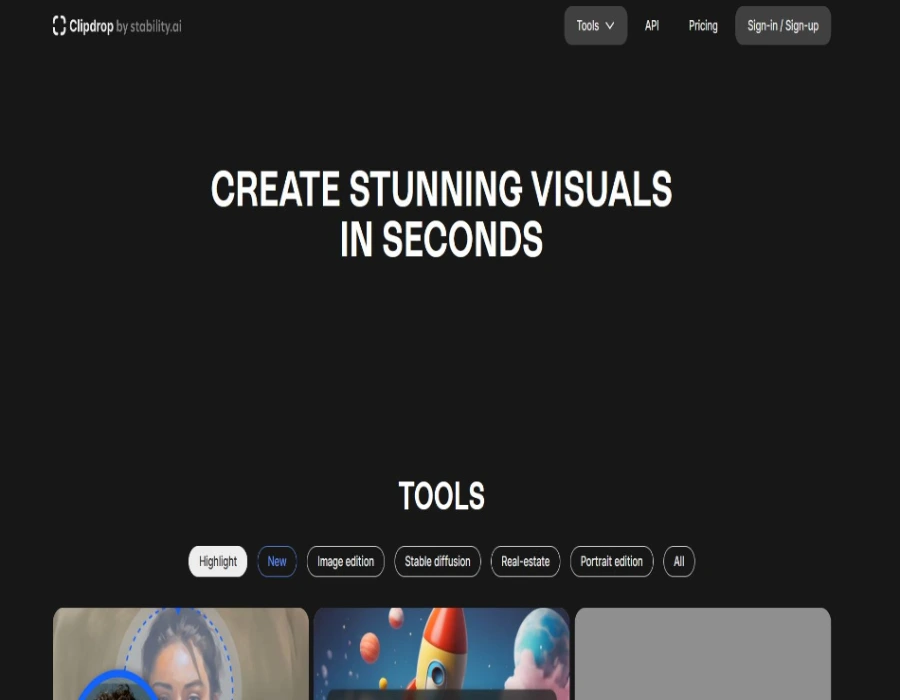
أسعار ClipDrop، هل ClipDrop مجاني؟
ما هو ClipDrop؟
هو تطبيق يعمل بشكل أساسي على إزالة الخلفية لأي صورة تقوم بتصويرها. أو أي صورة خارجية تقوم بتحميلها إلى التطبيق. والأمر الأكثر إعجاباً، هو المميزات العديدة التي يمكن للتطبيق أن يقوم بها إضافة إلى عملية إزالة الخلفية. ذلك فضلاً عن توفيره لتطبيقات خاصة بجميع أنظمة التشغيل. فهو أصبح متاحاً على أنظمة الهواتف مثل أندرويد (Android)، وأيفون (iPhone). كذلك فهو متاح على أنظمة التشغيل ماك (mac OS) وويندوز (Windows). كما يمكنك استخدام المنصة وهي النسخة الأقوى ويمكنك الوصول لها من هنا: اضغط هنا.
أهم مميزات ClipDrop
بالرغم من أنه أداة رائعة لإزالة الخلفية عموماً. إلا أنه يمتلك مجموعة قوية أيضاً من الأدوات لتطبيق تعديلات على الصورة بعد إزالة الخلفية الخاصة بها. من أهم هذه الأدوات:
· خاصية إزالة الخلفية
وهي الخاصية الأهم، والمهمة الأساسية ل ClipDrop. وتتميز عن باقي أدوات إزالة الخلفية بأنها تقوم باقتصاص الصورة من الخلفية بدقة. دون التأثير على الجزء الباقي من الصورة.
· أداة التنظيف من (Clean Up Tool)
تعمل هذه الخاصية على تنظيف وإزالة أي عنصر غير مرغوب به من الصورة، سواء أكان نص أم صورة مصغرة أم وجه معين. ولا تؤثر على الجزء الباقي من الصورة.
· خاصية استبدال الخلفية (Replace Background)
يمكن من خلال هذه الخاصية إضافة خلفية جديدة للصورة. وذلك من خلال تحميل صورة جديدة لتشكل الخلفية الجديدة بضغطة زر واحدة.
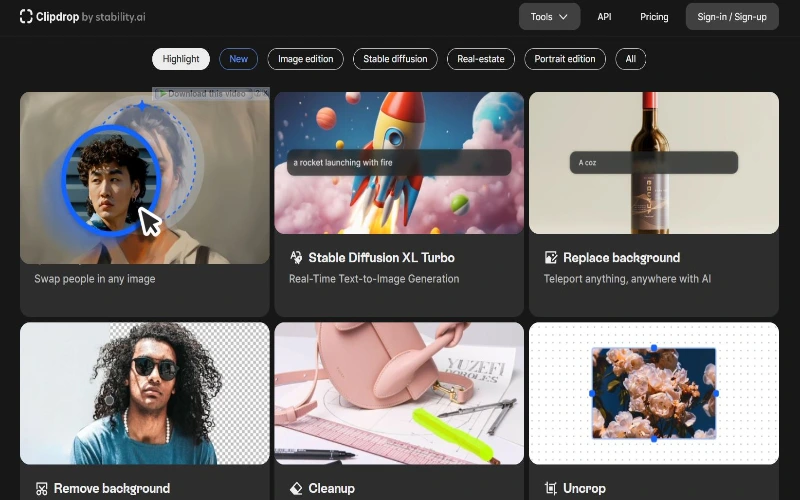
· خاصية لاستعادة الخلفية (Uncorp the image)
تعمل هذه الخاصية على إعادة الخلفية الأصلية للصورة والتراجع عن عملية اقتصاص الخلفية.
· أداة تحسين الصورة (image upscaler)
تعمل هذه الأداة على تكبير الصورة وتحسين جودتها بشكل كبير.
· أداة تبديل الأوجه (Face Swap)
تسمح هذه الأداة بتبديل وجه شخص موجود في الصورة بوجه شخص آخر، بحيث يبدو الوجه الجديد هو الوجه الأصلي في الصورة. دون التأثير على أي جانب في الصورة.
· خاصية إعادة تشكيل جوانب الصورة (Reimagine XL)
تشمل هذه الخاصية على تغيير أبعاد وجوانب الصورة.
· أداة تغيير لون السماء (Sky Replacer)
تسمح هذه الخاصية بتعديل لون السماء وإضاءتها كما يريد المستخدم.
· أداة إزالة النص (Text Remover)
تعمل هذه الخاصية على إزالة النص من أي صورة دون التأثير عليها.
· سحب الصور وإفلاتها
بعد الانتهاء من إزالة خلفية الصورة، يمكن ل ClipDrop أن يساعدك في عملية نقل الصورة بين التطبيقات المختلفة. وذلك من خلال عملية سحب وإفلات. من التطبيقات التي يمكن سحب وإفلات الصورة من تطبيق ClipDrop إليها هي:
- كانفا (Canva).
- أدوبي فوتوشوب (Adobe Photoshop).
- رسم (Sketch).
- فيجما (Figma).
- مايكروسوفت وورد (Microsoft Word).
- مايكروسوفت باوربوينت (Microsoft Powerpoint).
- أبل كينوت (Apple Keynote).
طريقة تنزيل تطبيق كليب دروب
لتنزيل وتثبيت تطبيق كليب دروب يمكنك بدايةً الانتقال إلى الموقع الرسمي للمنصة من هنا. أو يمكنك اتباع الروابط التالية للانتقال إلى التطبيق بحسب نظام التشغيل الذي تريده:
للانتقال إلى الموقع الرسمي لتطبيق كليب دروب اضغط هنا
لاستخدام التطبيق من خلال المنصة: انقر هنا.
لتنزيل تطبيق ClipDrop للاندرويد: اضغط هنا.
تنزيل تطبيق ClipDrop للايفون: اضغط هنا.
لتنزيل تطبيق ClipDrop للماك: اضغط هنا.
تنزيل تطبيق ClipDrop لويندوز: اضغط هنا.
ولتنزيل وتثبيت التطبيق اتبع الخطوات البسيطة التالية:
- انتقل إلى النسخة التي تريد تثبيتها بحسب نظام التشغيل الخاص بك من الخيارات الموجودة في الأعلى.
- قم بتنزيل التطبيق المناسب لنظام التشغيل الخاص بك.
- قم بتثبيت التطبيق ومن ثم إنشاء حساب مستخدم جديد باستخدام واحدة من الطرق المتاحة (حيث أن الطريقة الأسهل هي التسجيل باستخدام حساب جوجل).
- تابع لتسجيل الدخول والتزم بالإرشادات التي ستظهر على الشاشة أمامك.
طريقة استخدام الأداة
· استخدام كليب دروب لإزالة الخلفية
يمكنك استخدام هذا التطبيق لإزالة خلفية عنصر ما تم التقاطه للتو بالكاميرا الخاصة بك. يمكنك كذلك التقاط لقطة شاشة باستخدام هاتفك المحمول أو جهازك الكمبيوتر. ومن ثم تحديد العنصر الذي تريده أن يظهر لوحدة دون الجزء الباقي من الصورة. بمجرد الانتهاء من التحديد سيظهر العنصر بشكل رائع دون أي أخطاء عند الحواف.
· نقل الصورة مباشرةً إلى جهاز الكمبيوتر
يتيح ClipDrop إمكانية تحميل الصورة مباشرة إلى جهاز الكمبيوتر بعد اقتصاص خلفيتها، وذلك في حال كان لديك تطبيق ClipDrop مثبتاً على الهاتف المحمول وجهاز الكمبيوتر. للاستفادة من هذه التقنية، افتح التطبيق من خلال هاتفك المحمول. قم بفتح الكاميرا الخاصة به ومن ثم صور أي شيء من حولك، تأكد من تصوير الكائن من خلال النقر عليه مباشرة، ومن ثم سترى أن التطبيق سيقوم بشكل تلقائي بقص خلفية العنصر وإزالتها.
بعد انتهاء هذه العملية، يمكنك نقل الصورة مباشرة إلى جهازك الكمبيوتر . وذلك من خلال توجيه هاتفك المحمول نحو الكمبيوتر الخاص بك والنقر على زر “Drop”.
أسعار ClipDrop، هل ClipDrop مجاني؟
يتيح ClipDrop الاستخدام المجاني ولكن بشكل محدود. يعني ذلك أنه سيتيح لك التقاط 10 صور مجاناً. بعد ذلك سيكون عليك الدفع شهرياً للحصول على الخدمة. حيث يتيح التطبيق خطتين للاشتراك الشهري، أول خطة وهي pro تأتي مقابل سعر ثابت يبلغ 9$ شهرياً، يتم إصدار فاتورة بها سنوياً. الخطة الثانية تأتي بتسعير سنوي مقابل كمية الاستخدام
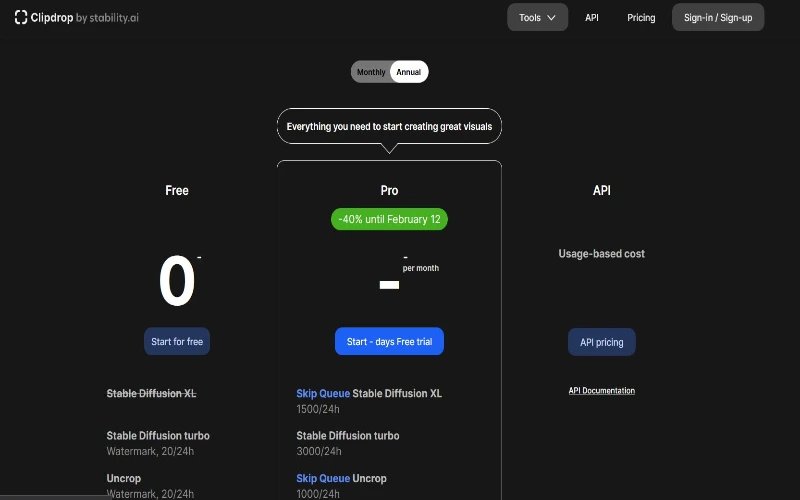
عزيزي القارئ، في حال أعجبتك المقالة لا تنسى الاشتراك بقناتنا على يوتيوب التي توفر كل جديد في مجال الدورات التدريبية التقنية والمجانية بشكل كامل.
كذلك يمكنك تصفح الموقع الخاص بنا للوصول إلى المدونة وقراءة المزيد من المواضيع التقنية، أو التعرف على الدورات التدريبية التي يتيحها الموقع.